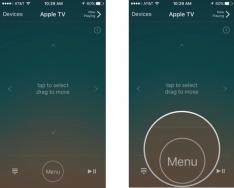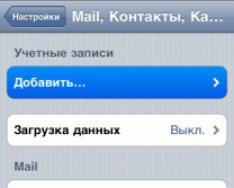електронна поща, Електронна екранна снимка, сладък- това е името на интернет пощата за премахване на тази сила на електронните листове. Ако има нужда да работите с електронна поща, много кореспонденция за помощта на браузър, отидете на портала за поща и започнете да ровите в кореспонденцията си, а друга категория кореспонденция е да изберете пощенски клиент, който ви дава допълнителни способности.
Сред стандартните добавки на iPhone е и неговият стандартен мейл клиент - поща, след като го направите, можете да го изпратите изцяло по имейл директно от телефона. Кремът на стандартния клиент за роботи с електронна поща може да бъде променен, ако не и по-лесно, то днес ще можем да създадем нашия iPhone-клиент за електронна поща.
За началото на тази неудобна процедура трябва да регистрираме физическите записи на един от пощенските ресурси ( G-mail, Яндексили поща), ако вече имате екранна снимка, тогава вземаме телефона и пристъпваме към въвеждането на пощата за iPhone:
В инструкциите можем да видим Настройки за поща на iPhoneв приложението на пощенската услуга Gmail, пощенската програма се поддържа от телефона и основните настройки се регистрират от мен, няма да забравяме за Yandex и Mail.

1
. Отиваме на Nalashtuvannya – Поща, контакти, календарии вече тук добавяме нашия запис за поща и въвеждаме корекцията.


2
. След това как натискате - Добавяне..., ще се появи списък с пощенски услуги, изберете - gmail(Ако искате да изпратите поща на Yandex или поща, изберете - в противен случай), както взеха от Vi - в противен случайнатиснете върху кочана Добавете физическа бележка.

3
. Във vіkni въвеждаме: Im'ya, Имейл адреси, Изпрати паролаі Описание. След като попълните правилно полетата, натискаме - спаси. На този етап вече можете да изпращате Gmail към вашия акаунт.
За Mail и Ya трябва да го въведете ръчно, веднага след натискане на бутона спасиза да се покаже с окончателния запис, при първия ход за превключване към POP протокола, всички необходими стойности ще бъдат въведени в същото разпределение.

Сега е необходимо да попълните полетата в сървърните разпределения на входната и изходната поща:
Сървър за въвеждане на поща
Име на възела: за Yandex - pop.yandex.ru(За поща - pop3.mail.ru)
Парола: паролата, която използвате за влизане в пощата


Външен пощенски сървър
Име на възела: за Yandex - smtp.yandex.ru(За поща - smtp.mail.ru:25)
Име на Користувача: първата част от имейл адреса (всичко пред кучето)
Парола: паролата, която използвате за влизане в пощата
Пощата на вашия iPhone Yandex и Mail е настроена, за да започнете работата, стартирайте програмата Mail, тъй като ви позволява да премахнете този пропуск от телефона.
Забележка
Веднага след като телефонът ви има физически запис на електронна поща, процедурата за настройка на поща в iPhone може да се извърши чрез стартиране на стандартната програма за поща - Mail.
Когато изпращате съобщение до iPhone, трябва да знаете какво:
За кочан на работа с електронна поща, iPhone може да бъде.
Когато работите с Gmail, трябва да включите IMAP, за което можете да отидете на пощата от вашия компютър, натиснете Nalashtuvannya – POP/IMAP отмяна, сложи маркер - Изключете IMAP.
Програмата Mail изтегля на iPhone всички листове за въвеждане на екрана на вашата поща, така че преди първото стартиране на програмата се препоръчва да почистите пощата и да премахнете всички ненужни листове.
Ако сте направили всичко правилно, но пощата не работи, опитайте се да посочите името на сървъра, входната и изходната поща, не първата част, а имейл адреса.
Веднага след като часът бъде фиксиран, изпратете захранване към iPhone, попитайте ги в коментарите, като посочите версията на фърмуера.
Хиляди хора останаха с този проблем. Поправихме вашия POP имейл акаунт и, добре, всичко е наред. И докато можете да вземете листата, няма да се налага да ходите и да ги сваляте. Създавате седмични известия, натискате
Причината за този проблем е технически сложна, но можем да се опитаме да я обясним по по-прост начин.
Ако надвиете листа със специална поръчка, ще го лишите от пощата. Този лист се препраща на пощенския адрес на получателя, сякаш е на друго място, след което звездите се доставят на адреса.
Високотехнологичният сенси с електронна поща има същото. Ако го надвиете, той ще бъде надмощен на сървъра за електронна поща на вашия интернет доставчик (компютъра за поща). След това известието ще бъде изпратено до сървъра за електронна поща на получателя и програмата за електронна поща ще вземе звездата за известяване.
Но разпространителите на спам и авторите на шпионски софтуер се превръщат в по-голяма заплаха, особено тези, които създават зомби програми, които генерират спам на вашия компютър без ваше знание. Ето защо страхотните интернет доставчици са започнали да му противодействат по два начина, като блокиране на всички известия от вашия iPhone. баща:
- Порт за виктимизация 587.Портовете са невидими канали, които водят от компютър към интернет. Единият порт се таксува за изпращане на поща, другият е за работа в Интернет и т. н. Интернет доставчиците са подобрили своите по такъв начин, че електронните известия, които се подават през порт 25, могат да преминават само в една права линия: към пощенските сървъри и интернет доставчиците. (Тъй като зомби програмите се опитват да изпращат известия без прекъсване до пощенските сървъри и получателите, вонята ефективно се блокира по този начин.) Вашият iPhone се изпраща да изпраща известия през порт 25 и е блокиран.
Решение? Изберете друг порт. От страната за поща на Home натиснете Settings - Mail, Contacts, Calendars. Изберете името на вашия POP акаунт. Отидете до сървъра за изходяща поща. Натиснете адреса, за да можете да го редактирате. Натиснете Вкл., за да отворите SMTP.
В долната част на този раздел има полето Server Port. Променете стойността му, например, на 587.
Опитайте отново да изпратите имейл листа. Ако все още не знаете, опитайте да промените суфикса на 465.
- Vykoristovyte сървър сървър оператор vyazka.Ако сте у дома, вашият компютър е свързан директно към интернет доставчика чрез модем или чрез DSL. Интернет доставчикът ви познава и ви вярва.
Ако обаче се намирате в друга област и вашият iPhone има доставчик на мобилен телефон EDGE, вашият интернет доставчик не може да ви разпознае. Останалата част от вашата изходяща поща се създава от интернет доставчика и се блокира. При мисълта за доставчика на интернет услуги можете да бъдете спамер.
Вашият интернет доставчик може да има специален адрес на имейл сървър, който се счита за по-скъп. Але, най-простият изход от ситуацията би бил просто да победите пощенския сървър на оператора.
Натиснете Настройки - Поща - името на вашия POP акаунт- Сървър за изходяща поща. Натиснете адреса, за да можете да го редактирате. Заменете действителния адрес, както предлага операторът, например cwmx.com (това съкращение означаваше Cingular Wireless Mail Exchange).
Това е проста промяна, която ви позволява, като хиляди други хора, да спечелите всички джаджи, богато описани, не само да отнемате, но и да надсилите подомленния, winkoristovuyuchi merezhu мобилен телефонен оператор.
Как да не напуснеш фирмата си, див. virishennya проблем possilannya.
Настройката на електронна поща на iPhone, както всяка друга функция на прикачен файл от този тип, може да има свои собствени особености. Ale tse zovsіm не означава, че пощата е фиксирана на iPhone - тя е сгъваема отдясно. Е, нека просто кажем, че е по-добре да знаете спецификата на добавяне на конкретни мейлъри.
Преди това, как да инсталирате поща, е необходимо да подготвите това ехо, каква е връзката с интернет, както и възможността за създаване на екранни снимки с пеещи имена. Ale tse robiti не е obov'yazkovo, т.к. в процеса на работа всичко ще стане ясно.
Как да изпратите писмо до mail.ru и други пощенски оператори - прочетете днешната ни статия.
По най-добрия начин е лесно да изпращате поща на такива ресурси като iCloud, Yahoo, Outlook.com или Gmail. Tse mozhe navit malosvіdcheny koristuvach, т.к. Процедурите са интуитивно разбираеми. Това се дължи на факта, че „оперативният“ iPhone има внедрен стандартен протокол Mail.app. Автоматично добавяне на сървърни параметри на различни пощенски услуги. За този потребител ще бъде достатъчно да въведе вашите данни във физически запис и да запази името на екрана в паметта на устройството.
Настройте всички функции чрез стандартна програма ръчно и не гладко. Толкова е лесно, как да напишете SMS известие. Относно важното за ползвателя podії - otrimanna нови листа - vín bude svíshcheny звуков сигнал. Защитете минус. Например през програмата все още не може да се качи снимка.
И нека завършим с лирично начало и да преминем към главата и как да коригираме пощенската кутия на смартфони от Apple. Tse без съмнение е най-популярният сред средните пощенски превозвачи, така че можем ясно да видим нюансите на самата работа. По принцип желанието за надграждане на други сървъри е практически същото. Но все пак тънкостите му са налице и за тях ще се гадае.
Също така, за инсталиране на притурката "ябълка", предположените пощенски програми трябва да бъдат управлявани по следния начин:
- Vіdkrittya nalashtuvan, че vybіr разпределени "Поща ...".
- Натиснете точката за добавяне на нова „форма“.
- Избор на разпределение "Inshe". Mailer Mail.ru се използва от най-авторитетните програми за Apple.
- Попълване на всички поливки на сливащата се лоза: името на ползвателя, името на пощенския екран, характеристиката на външния вид.
- Натиснете бутона за продължаване, след което процесът на настройка ще започне автоматично.
- Запазване на данни от новите vіknі.
Като че ли всичко е минало дълъг път, след 6-ия час плащането на митата ще бъде завършено автоматично. За да го конвертирате, трябва да отидете в програмата за поща, като затворите другите настройки отпред. Сега може да се практикува с такъв ранг на поръчка по пощата. Листата на лозата се възстановяват безпроблемно, а кутията на користувача, която намериха, се отваря бързо. За да проверите практичността на екранната снимка, не е добре да опитвате да изпратите имейл на някой друг, когото познавате. Като лист диде - това означава, че процедурата е била успешна. Yakshcho nі - да влезете в по-сериозна настройка на параметрите pshti.
Начини за отстраняване на проблеми с Mail на iPhone
Сякаш нищо не се е объркало на притурката „ябълка“, следвайте тези стъпки, сякаш вие сте виновни да помогнете на 100%:
- Отидете до пощенската кутия, за да поправите устройството си.
- Те ми дадоха възможност да премина към финализирането на наскоро създадения екран.
- В раздела за сървърите и изходните списъци натиснете SMTP.
- Веднага след като имейлът има вашите екранни снимки, те са фиксирани, щракнете върху smtp.mail.ru в разпространението на основния сървър. Няма много такива - според „не е фиксирано“, но разделих името на възела до него, за да въведете smtp.mail.ru, след това запазете деня и щракнете отново върху smtp.mail.ru.
- Вижте дали е активиран джъмперът “Victory SSL”, както и правилните данни за порта на сървъра (може да се изпише 465). Здравейте, всичко работи добре с порт 587.
- Последователно щракнете върху бутоните готово и обратно и след това щракнете върху избора си в раздела с допълнителни параметри.
- Проверете отново входните настройки, вкл. лагер на скачача. Но портът на сървъра може да бъде 993.
След това, ако знаете точно какво е описано по-горе, моля, изпратете имейла. Okrim tsgogo, inshі poshtoviki можете да коригирате подобен ранг. И всички смради ще бъдат в една стандартна програма. Важно е, че процесът на превключване между кутии на различни компании вече е лесен и прост.
Как да настроите руски пощенски програми на iPhone
При кутиите на други компании вдясно има малко сгъване, но тук няма нищо за въображение. Научете за такива пощенски програми, популярни в Русия като Rambler и Yandex. За да настроя вашите екрани на iPhone, ще трябва ръчно да въведа данните. Но тъй като всички кожи от пощенските служители може да имат свои собствени особености, можем да анализираме процеса на изграждане на кутии в най-големите известни компании от доклада.
Също така, за да настроите електронна поща с Yandex на притурката „ябълка“, е необходимо да повторите няколко думи, подобни на описаните по-горе, като ползвател, след като сте работили за първия час работа от Mail.ru . И сега в долната част на "косите мускули" е необходимо да видите елемента "Inshe".
След това трябва да въведете името на пощата, паролата е описана. В случай на мобилно устройство, мениджърът ще изпрати заявка за препоръка за създаване на имейл с протокол от стандартен тип IMAP. Въпреки това, когато се опитате да запомните yogo koristuvach, винаги можете да останете с помилване. В такава ситуация е необходимо да се оттеглите от протокола. което е по-вероятно да е на машината, след това отидете на POP. Междувременно всички данни, които са били загубени, с които се прехвърлят автоматично.
Изпращането на имейл до iPhone и iPad вдясно не може да се сгъва, тъй като екранът за изпращане на имейли, който сте регистрирали в iCloud, Google (Gmail), Yahoo!, AOL или Outlook.com. Всичко се въвежда преди въвеждането на данните на потребителя в 4 полета, всичко останало трябва да бъде въведено от самия клиент за поръчка по пощата. И отсега нататък трябва да коригирате пощенската екранна снимка в Mail.ru, Yandex, Rambler и Meta.ua, ситуацията се променя.
Днес ви казваме как да настроите стандартен пощенски клиент (Mail) на iPhone, за да инсталирате пощенски услуги в iOS (iCloud, Gmail, Yahoo!) и нестандартни в Yandex и Mail.ru.
За да поправите екрана на пощата в iOS, трябва да свържете вашия iPhone към интернет (3G връзката е достатъчна или по-скоро по-бърза с безжичен безжичен Wi-Fi достъп). Вярно е, че не е obov’yazkovo, можете да го изпратите в офлайн режим, ще бъде създаден физически запис, но паролата ще бъде пренаписана след свързване с интернет.
Как да настроите Gmail на iPhone
Настройки на пощата в iPhone за услуги за пощенска поща (наричани по-нататък „поща“) Gmail, Yahoo!, Outlook, AOL, Exchange не предизвикват ежедневни проблеми, пощенски клиент Mail автоматично ще зададе настройките на сървъра във входящата и изходящата поща, достатъчно Само 4 текстови полета:
- Im'ya- като напомняне, стойността на това поле трябва да се показва в полето "Кой". Въведете извън вашето име, за да може притежателите лесно да ви идентифицират.
- електронна поща- Имейл адреси.
- Парола- парола за скрийншот по пощата.
- Описание- Маркирайте, както е показано в менюто "Поща, адреси, календари". Ако имате копие на екраните за изпращане, запишете как да опишете адреса на електронната поща, тогава ще бъде по-лесно да идентифицирате необходимия запис.

Инсталиране на Yandex-mail на iPhone
С тези „пощенски програми“ (пощенски програми за услугите на електронната поща) за някои стандартни клиенти на mail.app можете автоматично да зададете параметрите за всякакви проблеми, но ако имате Yandex, Mail.ru или Rambler, ще трябва да копаете по дълбоко.

Можете да намерите помощ с Yandex-търсене, Google или друга търсачка, или можете да използвате специална форма за търсене на уебсайта на Apple.
Poshuk nalashtuvan Yandex-mail за iPhone и iPad


След това, как да настроите сървъра в знанието, е необходимо да ги въведете в полетата за въвеждане:
- Сървър за въвеждане на поща
- Тип публикация- Изберете IMAP протокола (който зависи от POP за версията на Google)
Стойностите на полето "Im'ya", "E-mail" и "Description" се показват автоматично от данните, които сте въвели по-рано - im'ya vuzla- Име на хост на сървъра
- Im'ya Koristuvacha- имейл адреси (същият в полето E-mail)
- Парола- парола за скрийншот по пощата
- Тип публикация- Изберете IMAP протокола (който зависи от POP за версията на Google)
- Външен пощенски сървър
- im'ya vuzla- Име на хост на сървъра
- Im'ya Koristuvacha тази паролав настройките на сървъра въведете външната поща на недвоичен език
От тогава попълнил правилно всички задължителни полета, докоснете " Дали". След повторна проверка на данните на vіknі " IMAP" Натисни " спаси". Публичният запис на Yandex-mail ще бъде запазен и ще стане достъпен в „Поща, адреси, календари“.
Допълнителни корекции на имейл в iOS

Физическият запис на електронна поща в iPhone или iPad може да бъде коригиран още gnuchko. На страната " Поща, адреси, календари -> Име на публичния запис -> Добавково» можете да промените:

Както вече посочихме, търсенето на Mail на Apple не дава положителни резултати за някои пощенски услуги, а за себе си: Rambler, Meta.ua, Ukr.net. За ваша безопасност ние ще направим необходимите корекции.
| Тип публикация: | IMAP |
| Сървър за въвеждане на поща: | |
| Име на вузла: | imap.mail.ru |
| Името на потребителя: | |
| Парола: | парола в имейл |
| Външен пощенски сървър: | |
| Име на вузла: | smtp.mail.ru |
| Името на потребителя: | имейл адреси (povna) |
| Парола: | парола в имейл |
| Създаване на публичен запис („Поща, адреси, календари - Публичен запис в Mail.ru -> Dodatkovo“): | |
| Ощипване на SSL: | споменати |
| Порт на сървъра: | 993 |
| Сървър за изходяща поща (Поща, адреси, календари -> Публичен запис на Mail.ru -> Сървър за изходяща поща (SMTP) -> Основен сървър (smtp.mail.ru)) | |
| Ощипване на SSL: | споменати |
| Порт на сървъра: | 465 |
| Тип публикация: | POP |
| Сървър за въвеждане на поща: | |
| Име на вузла: | pop3.ukr.net |
| Името на потребителя: | имейл адреси (povna) |
| Парола: | парола в имейл |
| Външен пощенски сървър: | |
| Име на вузла: | smtp.ukr.net |
| Името на потребителя: | имейл адреси (povna) |
| Парола: | парола в имейл |
| Създаване на публичен запис (“Поща, адреси, календари - Публичен запис в Ukr.net -> Dodatkovo”): | |
| Ощипване на SSL: | включени |
| Порт на сървъра: | 110 |
| Външен пощенски сървър ("Поща, адреси, календари -> Публичен запис в Ukr.net -> Външен пощенски сървър (SMTP) -> Основен сървър (smtp.ukr.net)") | |
| Ощипване на SSL: | включени |
| Порт на сървъра: | 465 |
| Тип публикация: | POP |
| Сървър за въвеждане на поща: | |
| Име на вузла: | pop.meta.ua |
| Името на потребителя: | имейл адреси (povna) |
| Парола: | парола в имейл |
| Външен пощенски сървър: | |
| Име на вузла: | smtp.meta.ua |
| Името на потребителя: | имейл адреси (povna) |
| Парола: | парола в имейл |
| Създаване на публичен запис („Поща, адреси, календари — Meta.ua Публичен запис -> Добавково“): | |
| Ощипване на SSL: | включени |
| Порт на сървъра: | 110 |
| Сървър за изходяща поща ("Поща, адреси, календари -> Публичен запис в Mail.ru -> Сървър за изходяща поща (SMTP) -> Основен сървър (smtp.meta.ua)") | |
| Ощипване на SSL: | включени |
| Порт на сървъра: | 465 |
Деблокиране на POP3 протокола от Meta.ua
- Вижте вашия екран за изпращане на имейли в Meta.ua (webmail.meta.ua).
- Кликнете върху „Настройка“ и изберете „Настройка на POP3/SMTP сървър“.
- За да разрешите на робота да изпраща програми за електронна поща през протокола POP3, изберете 2-ри или 3-ти елемент: „Разрешаване на достъп през протокола POP3 / SMTP“ или „Разрешаване на достъп през протокола POP3 / SMTP и разрешаване на програмите за електронна поща постоянно да виждат листата от кутията."
Освен това, тъй като сте направили пощенски записи, можете да изпращате имейли директно от вашия iPhone от всяка точка на света чрез стандартния клиент Mail.app. Всички промени ще бъдат автоматично синхронизирани със сървърите на мейлърите.
Забележка:Формулярите на имейл записи не се прехвърлят към имейл клиенти на трети страни за iOS (Gmail като Google, MailBox като Dropbox) и ще е необходимо да се коригира пощата в тези клиенти.
Как да визуализирате физическия запис на електронна поща на iPhone
За да видите пощенския запис, са достатъчни няколко докосвания:

Як бачите, сгъване настройка на имейл за iPhone или iPadняма нищо обаче за пост-главните служители на електронната поща от пост-традиционното пространство е тънки дякони.
За щастие ще е необходимо да изпратите съобщение до iPhone повече от веднъж, тогава или по-късно, след актуализиране на данните за един час мигане, или устройството на записа на пощата ще бъде актуализирано.
Тъй като в процеса на коригиране имате някои проблеми или трябва да коригирате някаква конкретна „поща“, за да ни пишете в коментарите, ние няма да се поколебаем да ви помогнем.
Програмата “Mail” (или “Mail”) е обикновена програма за iOS и не изисква допълнителна инсталация от App Store. Въпреки това, за работата с пощенския клиент е необходимо да се извърши процедурата за настройка на "Поща". В тази статия ще бъдат разгледани всички възможни етапи на настройка на пощенски клиент в приложението на програмата „Поща“.
Стандартна настройка "Poshti" на iPhone/iPad
За да настроите пощенски клиент, отидете на "Настройка" -> "Поща, адреси, календари". Тук можете да намерите избор от услуги, като Google, Yahoo, iCloud, Outlook и така нататък. За да свържете публичен запис към услуга, която не е включена в списъка, трябва да натиснете бутона „Inshe“, в който случай процедурата за свързване на публичен запис може да бъде променена на стандартната.
Избирайки услугата, която вече има наклонен запис, е необходимо да натиснете върху нейното лого, след което да въведете основните данни на вашия наклонен запис: име, имейл, парола. След повторна проверка на информацията, по време на помилването, програмата „Поща“ ще бъде готова преди работа. Не бързайте да се отървете от секцията "Поща, адреси, календари". Тук също е възможно да промените стиловете на дизайна, бележките, подписите и други детайли.
Преди говорене, по време на потребление, можете да добавите копие на косите записи на различни пощенски услуги.

Добавяне на публичен запис Tut.by, Rambler, Yandex и др. към програмата Mail на iPhone / iPad
Можете да добавите към обикновения пощенски клиент iOS "Poshta" obl_kovy запис на Tut.by или Rambler е възможно само с помощта на свързване на адреса на сървъра. За избор на услуга е необходимо да натиснете "Інші" в избора на услуга. В менюто, което се появява, въведете име, изпратете тази парола.
- Mail.ru - pop.mail.ru
- Яндекс - pop.yandex.ru
- Рамблер - pop.rambler.ru
- Tut.by - pop.gmail.com
- Mail.ru - smtp.mail.ru:25
- Yandex-smtp.yandex.ru
- Рамблер - smtp.rambler.ru
- Tut.by - smtp.gmail.com
Yakshcho ти се спъна с помилване „Сървърът беше злобно послушен, парчета. Vín do not allow retransmission” или „Retransmission pardon” в пощенския клиент, коригирайте правилната информация.
Като последен етап, в останалата част от менюто, можете да посочите, че сте го разделили, ако искате да го синхронизирате с пощенската услуга (контакти, календари и т.н.), ние вземаме всички настройки и проверяваме отново пощата за робота. По време на помилването в робота за пощенска услуга опитайте да повторите цялата процедура отново. Възможно е просто да сте пропуснали една стъпка.

Освен това го обърнете, така че при настройката на вашия запис на пощенска поща, в клона "изходна поща", в точката "основен сървър", SSL тагът е активиран. Ако това не помогне и пощата не работи на вашия iPhone или iPad, тогава освен това променете числовата стойност на порта на сървъра на 465 или 25.
Удостоверяване в две стъпки на Google: Коригиране на публикации на iPhone или iPad
Най-добрият начин да защитите акаунта си в Gmail е да активирате функцията за удостоверяване в две стъпки, за да подобрите сигурността на вашия акаунт в Google. От момента, в който включите активния пощенски запис на iPhone и iPad, той спира да работи, виждайки помилване „Грешно име на потребителя или парола“. Когато въведете отново паролата или потвърдите отново името на ползвателя (при всяка промяна), няма да донесете ползата.В такъв момент е необходимо да расте кракът:
Крок 1. Преминаваме през браузъра в нашия акаунт в Google и отиваме в секцията „Безопасност“.
Крок 2. Shukaêmo ред "Двуетапно удостоверяване" и отидете на "Nalashtuvan".

Крок 3. Ще бъдете подканени да въведете парола в публичния регистър на Google, след което ще прекарате в настройката на тази функция. Имаме нужда от друг раздел "Допълнителни пароли". Кликнете върху бутона "Проверка с програмни пароли" и въведете отново паролата.

Крок 4. Предоставен ни е списък с програми, които имат достъп до вашия акаунт в Google, включително тези. Тук можете да получите достъп до програмата Mail на вашия iPhone и iPad. За целта щракнете върху менюто „Програми“, изберете „Поща“ и с дясната ръка, щракнете върху менюто „Прикачен файл“, изберете iPhone или iPad и натиснете бутона „Създаване“.

Крок 5. След всички манипулации ще ви бъде изпратена инструкция, за да нулирате новата парола за настройка на наклонения запис на вашето устройство.

Следвайте инструкциите, отидете на "Nalashtuvannya" -> "Поща, адреси, календари", изберете от списъка с публични записи на Gmail и променете паролата на тези, които ще бъдат посочени в инструкциите. Готов!
Пощенски клиенти от App Store
Независимо от наличието на пълен работен ден в iOS, неподкупните алтернативи могат да бъдат: Mailbox, myMail, Boxer (налична е олекотена версия) и стандартни клиенти като Google, Yandex, Yahoo и т.н. Кожата с добавки може да има уникален дизайн и да се похвали с функциите си, тъй като робот с електронни листове ще стане богато лек и удобен. Вибир остава зад вас.Ако не сте знаели правилния отговор за вашето захранване, в противен случай не сте го получили и в коментарите по-долу няма валидно решение, прекарайте захранването през нашето. Tse shvidko, просто, ръчно, тя не предвещава регистрацията. Ще намерите съвети за вашата собствена храна в разпределението.
Присъедини се към нас
Galmuє